TikTokには大量のバイラル動画があるため、それらをあなたのデバイスに保存して後で視聴したいと思うかもしれません。良いニュースとして、それはわずか数ステップで簡単に行えます。アプリを通じて動画をダウンロードしたり、専用のソフトウェア、ブラウザー拡張機能、オンラインサービスを利用したりすることができます。
TikTokで最新の動画をチェックするのが好きなら、オフラインで視聴するために TikTok動画ダウンローダー が必要になるかもしれません。たとえば、旅行やインターネット接続のない場所に出かける場合などです。この記事では、TikTok動画をダウンロードするベストな方法をいくつかご紹介します。
VideoDukeでMacにTikTok動画をダウンロードする方法
TikTok動画のダウンロード方法については、VideoDukeはMacで使用できる最高のプログラムの1つです。しかし、YouTubeやVimeoなど、他の多くのサイトからも動画をダウンロードすることができます。

デモ版では、最初の2本のビデオを無料でダウンロードしてソフトウェアをお試しいただけます。また、1台のMacで利用できる買い切り価格$29.95でご購入いただけます。モードはシンプルとアドバンスの2種類から選択可能です。シンプルモードは初心者の方、すぐにダウンロードを始めたい方に最適です。一方、アドバンスモードでは設定や好みに合わせて調整することができます。VideoDuke Mac用ビデオダウンローダー は、すべての一般的なファイル形式および幅広い解像度に対応しており、スマートフォンを含むあらゆるデバイスで再生に最適なビデオをダウンロードすることができます。
MacでTikTok動画をダウンロードする方法が知りたいですか?こちらの便利なステップバイステップ手順に従ってください:
1. VideoDukeをMacにダウンロードしてインストールします。
2. ブラウザでTikTokを開き、ご自身のアカウントにログインしてください。
3. ダウンロードしたいTikTok動画を検索します。
4. 動画の横にある三点メニューボタンをクリックし、リンクをコピー」を選択します。
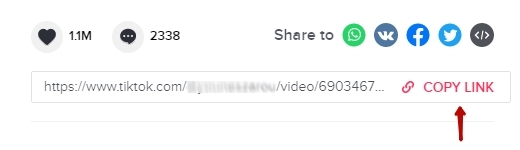
5. リンクをVideoDukeのインターフェースに貼り付けて、Enterキーを押します。
6. VideoDukeは自動的にダウンロード用のビデオを準備します。
7. ビデオタブにビデオが表示されているはずです。
8. 「ダウンロード」をタップすると、動画がダウンロードフォルダーに保存されます。
以上です!ダウンロード先のフォルダーは、VideoDuke の「環境設定」タブから変更できます。
4K Video DownloaderでWindowsにTikTok動画をダウンロード
Windowsを搭載したPCでTikTok動画をダウンロードする方法を知りたい場合は、これからご紹介します!4K Video Downloaderなどの無料アプリを使えば、TikTok動画だけでなく、YouTubeのプレイリストやチャンネルを含むさまざまなウェブサイトから動画をダウンロードすることができます。
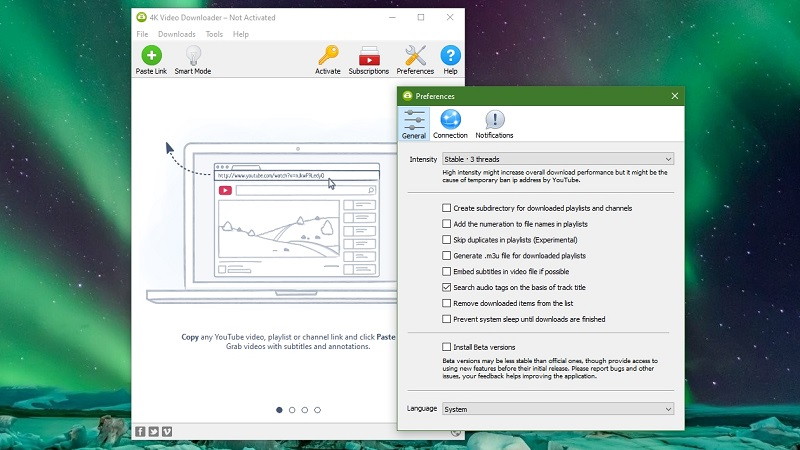
以下は、Windowsで4K Video Downloaderを使用してTikTok動画をダウンロードする手順です:
- 4K Video Downloaderをダウンロードしてインストールします。
- パソコンでプログラムを起動します。
- 新しいブラウザタブでTikTokのウェブサイトにアクセスし、ダウンロードしたい動画を探します。
- URLをコピーして4K Video Downloaderに貼り付けます。
- 希望する動画の画質と形式を選択します。
- 「ダウンロード」をクリックします。
これだけで簡単です!TikTok動画は自動的にダウンロードが開始され、ダウンロードフォルダーで見つけることができます。
ブラウザー拡張機能やオンラインサービスを使ってTikTok動画をダウンロードする方法
MacやWindows PCにソフトウェアをダウンロードしてインストールしたくない場合でも、TikTokを保存する方法を探しているなら、ブラウザ拡張機能や無料のオンラインサービスを使ってTikTok動画をダウンロードできます。ブラウザ拡張機能はブラウザ内で直接動作し、オンラインサービスは動画をダウンロードしてくれるサイトにアクセスする必要があります。
ブラウザ拡張機能を使ってTikTok動画をダウンロードする:VideoDukeブラウザ拡張機能
VideoDukeブラウザー拡張機能を使用してTikTok動画をダウンロードするには、次の手順に従ってください:
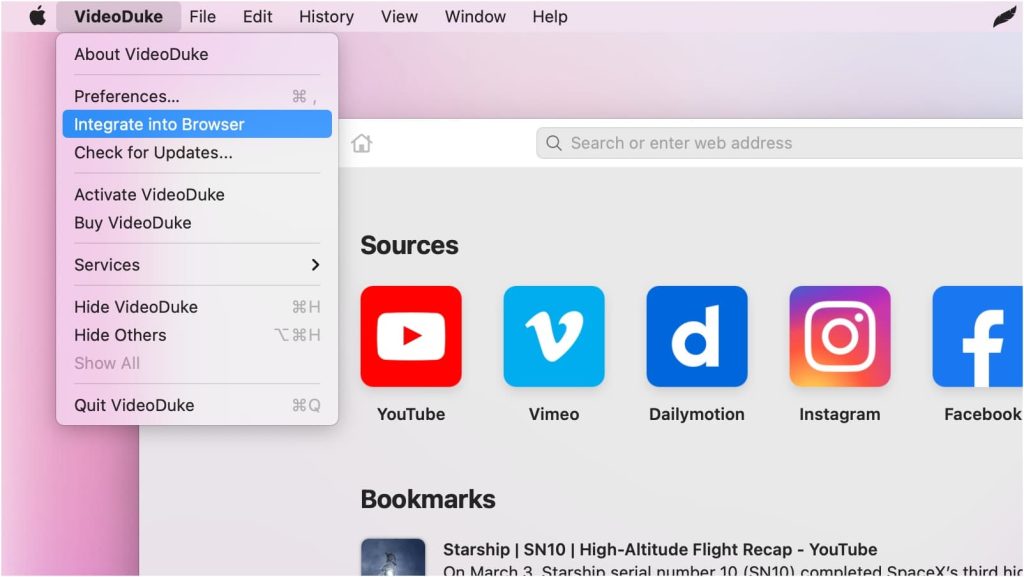
- VideoDukeをMacにダウンロードしてインストールし、ソフトウェアを起動します。
- お好みのブラウザを開きます。
- VideoDukeで「ブラウザに統合」をクリックし、クイックリンクをブラウザのブックマークバーにドラッグします。
- 新しいタブでTikTokにアクセスし、ダウンロードしたい動画を見つけます。
- ブックマークバーのVideoDukeダウンロードボタンをクリックするだけで、動画が自動的にパソコンにダウンロードされます。
オンラインサービス: TT Downloader を使ってTikTok動画をダウンロード
TT Downloaderは、TikTokやその他の人気動画共有サイトからビデオをダウンロードできる無料のオンラインサービスです。
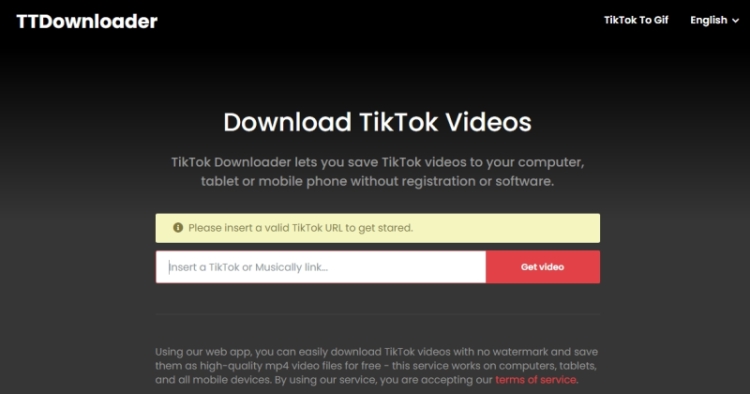
- ブラウザでTikTokを開き、ダウンロードしたいTikTok動画のリンクをコピーします。
- 新しいタブでTT Downloaderを開きます。
- 動画リンクを入力ボックスに貼り付けます。
- 「Get Video」をクリックすると、ダウンロードプロセスが開始されます。
- ダウンロードが完了すると、TikTok動画をパソコンに保存できるリンクが表示されます。
アプリからTikTok動画をダウンロード
TikTokは人気の動画共有アプリですが、モバイルファーストのプラットフォームとして設計されています。つまり、TikTokから動画を直接ダウンロードできるのはアプリのモバイル版だけです。ウォーターマークなしでTikTok動画を保存したい場合は、他の方法を利用する必要があります。
アプリから動画をダウンロードするのはとても簡単で素早くできます。以下の便利なステップバイステップの手順に従ってください:
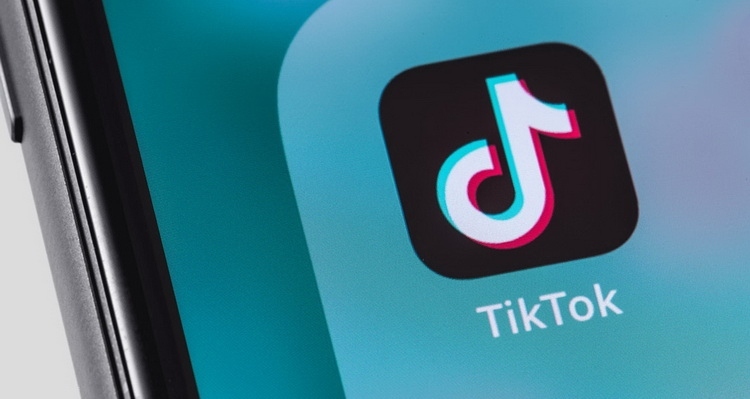
- デバイスにTikTokアプリをダウンロードして起動します。
- ダウンロードしたい動画を見つけて再生します。
- 共有アイコン(右側のメニューにあります)をタップします。
- 共有メニューが表示されます。[動画を保存]をタップします。
- 数秒後、TikTok動画が自動的にカメラロールに保存されます。
この方法でTikTok動画をダウンロードした場合、動画には大きな透かし(ウォーターマーク)が表示されることに注意してください。
Live PhotosでTikTokを保存する方法
iPhoneユーザーの場合、TikTok動画をダウンロードする別の方法があります。Live Photosを使うことができます!この方法でTikTok動画をダウンロードするための便利なステップバイステップガイドをご紹介します:
1. iPhoneにTikTokアプリをダウンロードしてインストールします。
2. アプリを起動し、ダウンロードしたい動画に移動します。
3. 共有アイコンをタップし、Liveフォト」を選択します。あなたのTikTok動画がLiveフォトとして写真アプリに保存されます。
4. 写真アプリを開き、Live Photo を選択して、iOS の共有シートを開きます。
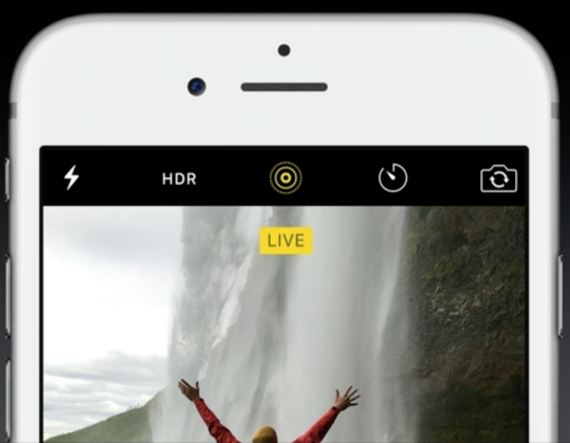
5. 下にスクロールして「ビデオとして保存」をタップします。
6. これで完了です – あなたのLive Photoがビデオとして保存されます!
再度ご注意いただきたいのは、この方法でTikTok動画をダウンロードすると、動画の右上隅に小さな静的なウォーターマークが表示されるという点です。
結論
この記事でご覧いただいたように、TikTok動画をダウンロードする方法はいくつもあります。しかし、MacでTikTok動画をダウンロードする最も便利な方法は、VideoDukeのようなプロフェッショナルなソフトウェアを使うことだと私たちは確信しています。
デモモードで最初の2本の動画を無料でダウンロードできるだけでなく、このソフトウェアを使ってあらゆる人気動画共有サイトからも動画をダウンロードできます。初心者向けの「シンプル」モードや、より多くのオプションが必要な方向けの「アドバンスト」モードから選択することも可能です。
よくある質問
Macを使用している場合は、上記のステップバイステップガイドに従ってVideoDukeを使用するのが、TikTok動画をダウンロードする最も簡単な方法です。Windows PCを使用している場合は、TT Downloaderのような無料プログラムや、オンラインサービスを利用する他のオプションもあります。
TikTok動画のダウンロード方法については、モバイルアプリを使用できますが、動画にはウォーターマークが入ります。ブラウザ拡張機能や無料のオンラインサービス、またはVideoDukeのようなおすすめのTikTok動画ダウンローダーのいずれかを使用することもできます。
無料のオンラインサービス、TT Downloaderのような無料プログラム、またはVideoDuke(Mac用)のような信頼できるソフトウェアを使って、TikTok動画をパソコンにダウンロードできます。その後、タブレットや携帯電話に送信することができます。
TikTokの保存方法については、VideoDukeのような外部ソフトウェアを使用して、保存オプションがないTikTok動画でもダウンロードできます。VideoDukeをMacにダウンロードしてインストールし、この記事のパート3にある手順ガイドに従ってください。
